Sådan startes i gendannelsestilstand på Razer Phone (lager / brugerdefineret)
Android Tip Og Tricks / / August 05, 2021
Razer-telefon sætter en ny bar til mobil ydeevne (og spilrespons) med sin 120Hz skærm og højttalere. Med sin smukke skærm og fantastiske lyd, er Razer-telefon er en telefon der sætter spil på forkant og gør det godt. Hvis du er her, kan du sandsynligvis undre dig over, hvordan du gør det Gå ind i gendannelsestilstand på Razer Phone. Smartphonen blev lanceret i november 2017. Enheden kom ud af kassen med Android 7.1.1 Nougat.
Når vi taler om specifikationerne, har Razer Phone en 5,7-tommer IGZO IPS LCD-skærm med en skærmopløsning på 1440 x 2560 pixels med Corning Gorilla Glass 3-beskyttelse. Det drives af Qualcomm Snapdragon 835-processor kombineret med 8 GB RAM. Telefonen indeholder 64 GB intern hukommelse og kan udvides via microSD-kort. Kameraet på Razer Phone leveres med Dual 12MP Rear Camera og 5MP Front Shooting Camera. Razer Phone kører på Android 7.1.1 Nougat ud af kassen med et ikke-flytbart Li-Po 4000 mAh batteri. Det har også en fingeraftrykssensor på siden.
- Razer Phone Stock Firmware samlinger
- Sådan låses Bootloader op på Razer Phone
- Sådan rodfæstes og installeres officiel TWRP-gendannelse til Razer-telefon (cheryl)
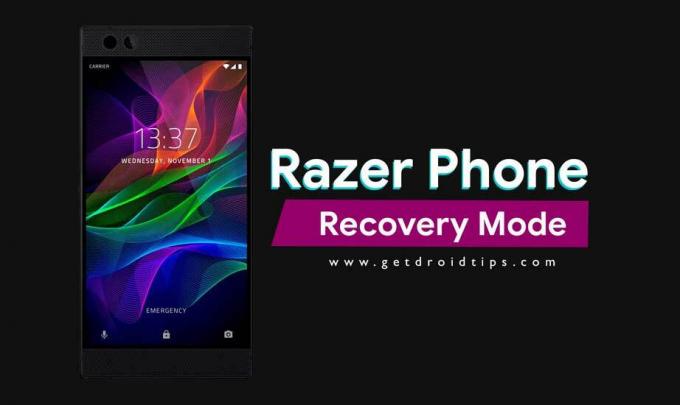
I denne vejledning hjælper vi dig med at installere brugerdefineret ROM, mods og endda tilpas din Razer-telefon. Lad mig, før jeg begynder, gøre tingene mere klare for dig. Gendannelsestilstand er kernecentret, hvor du kan tilpasse din telefon, installere nyt brugerdefineret OS, installation af kerne og mods osv. Brug følgende guide til at finde ud af, hvordan du lige har adgang til den indbyggede gendannelsestilstand på Razer Phone. Gendannelsestilstanden er indbygget i alle Android-enheder. Hvorimod hvis du har TWRP Recovery på Razer Phone, du kan få adgang til det samme TWRP Recovery-tilstand ved hjælp af denne vejledning nedenfor.
Gendannelsestilstand på Razer Phone giver dig også mulighed for at tage en komplet sikkerhedskopi af ethvert operativsystem, der kører på din telefon (både brugerdefineret ROM og Stock ROM). Du kan endda gå ind i gendannelsestilstand på Razer Phone for at udføre fabriksindstillingen, gendanne sikkerhedskopien eller endda udrydde din enhed, det er her du går.
Razer Phone er en fantastisk enhed, men som andre Android-gadgets kan den også stå over for problemer på grund af bugs og andre lignende problemer. Gendannelsestilstand kan simpelthen aktiveres, hvis du følger retningslinjerne fra en kommandolinje eller ved en simpel kombination af tastetryk. I gendannelsestilstand finder du flere værktøjer, der er nyttige til at reparere din Razer-telefon let. Takket være open source-karakteren af Android, der gør det muligt for brugere at udføre denne opgave.
Trin til at gå ind i gendannelsestilstand på Razer Phone
#Metode 1.
Åbn gendannelsestilstand med hardware nøgle
Instruktioner
- Slå først og fremmest din Razer-telefon fra.
- Når du er slået fra, skal du trykke på tænd / sluk-knappen og lydstyrke ned i et stykke tid.
- Dette tænder enheden, og du skal holde begge knapper nede, indtil Razer Phone-logoet forsvinder.
- Efter dette skal du bare vente på tiden, indtil din enhed starter i gendannelsestilstand.
#Metode 2.
Avanceret bruger - Gå ind i gendannelsestilstand ved hjælp af ADB Fastboot-metoden
Instruktioner:
- Først og fremmest skal du installere ADB og Fastboot-driver på din pc.
- Aktiver nu Udviklermulighed: For at aktivere udviklerindstillingen skal du gå til dine indstillinger -> Om -> Softwareoplysninger -> Mere -> Tryk nu på Build Number 7-8 gange, indtil du ser en skålmeddelelse “Udviklerindstilling aktiveret“.

- Gå tilbage til Indstillinger -> Udviklerindstilling og aktiver USB-fejlfinding.

- Åbn nu ADB og Fastboot-mappen på din pc, og tryk på SKIFTNØJLE og højre mus for at åbne kommandovinduet.

- Skriv nu kommandoen nedenfor for at gå ind i gendannelse på Razer Phone.
adb genstart gendannelse
- Det er det! Din telefon starter i gendannelse.
Det skal huskes, at processen med at starte en smartphone i gendannelsestilstand er næsten ens på alle Android-enheder. Hvis du trykker på en forkert knap eller føler, at du gjorde noget forkert, er du fri til at trykke på den kapacitive knap, der er ved siden af startknappen på din enhed. Faktisk fører dette dig til præcedensmenuen. Nogle gange vælger brugerne det forkerte sprog ved en fejltagelse og står over for problemer. Således fandt vi det værd at nævne her.
Jeg er teknisk indholdsforfatter og fuldtids blogger. Da jeg elsker Android og Googles enhed, startede jeg min karriere med at skrive til Android OS og deres funktioner. Dette fik mig til at starte "GetDroidTips". Jeg har afsluttet Master of Business Administration ved Mangalore University, Karnataka.



